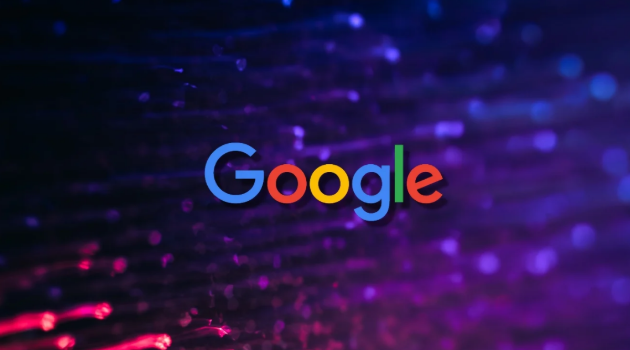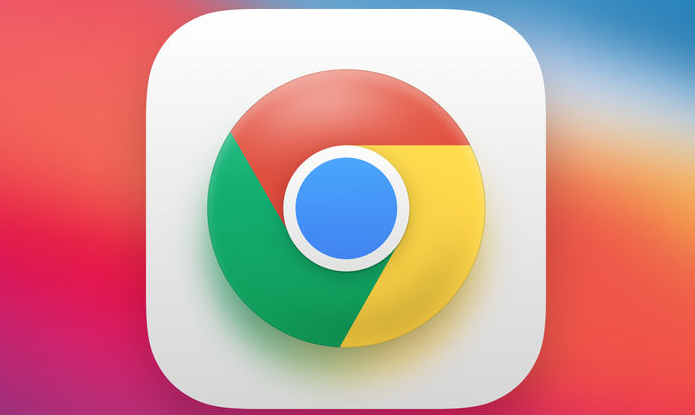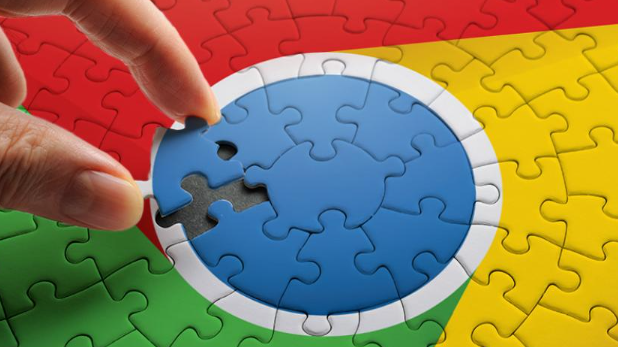当前位置:
首页 >
Google Chrome标签页分组功能详解
Google Chrome标签页分组功能详解
时间:2025-07-10
来源:谷歌浏览器官网
详情介绍

1. 启用方式:确保Chrome浏览器为最新版本,可在浏览器右上角点击菜单图标,选择“帮助”>“关于 Google Chrome”进行更新。更新后,在浏览器地址栏输入chrome://flags,查找tab groups选项,将其设置为Enabled,然后重启浏览器即可启用该功能。
2. 创建分组:打开多个标签页后,右键单击其中一个标签页,选择“添加标签页到新组”,此时Chrome会为该标签页创建一个分组。可以点击分组名称进行重命名,还可选择不同的颜色来区分各个分组。
3. 管理分组:将其他相关的标签页拖拽到已创建的分组中,或者右键点击标签页,选择“添加到现有组”。若要移动标签页,可将其拖出分组;若要删除分组,可右键点击分组名称,选择“关闭其他标签页”。
4. 使用技巧:按Shift+鼠标点击或Cmd/Ctrl+鼠标点击可以同时选择多个标签页,然后通过鼠标右键或快捷键一次性将多个标签页添加到分组中。
继续阅读